Tento článek byl vytvořen za použití strojového překladu.
Jak propojit e-mailové konverzace s položkami Pipedrive
Propojení vašich e‑mailových konverzací se správnými obchody, leady nebo projekty vám pomáhá udržet přehled a zajišťuje, že každá interakce je snadno dohledatelná. Když jsou e‑maily připojeny ke správným položkám, můžete sledovat historii komunikace, plánovat následné kroky a posouvat obchody kupředu s menším úsilím.
Pokud používáte synchronizaci e‑mailů nebo Smart Bcc, Pipedrive automaticky propojuje e‑maily s položkami na základě e‑mailové adresy odesílatele nebo příjemce. E‑maily můžete také propojovat ručně, pokud chcete mít větší kontrolu nad tím, kde se konverzace zobrazují.
Propojování e‑mailových konverzací s položkami
E‑maily můžete propojovat s obchody, leady nebo projekty dvěma způsoby – automaticky nebo ručně.
Automatické propojování
Chcete‑li nastavit automatické propojování, otevřete menu účtu v pravém horním rohu vašeho účtu Pipedrive a přejděte na Osobní preference > Synchronizace e‑mailů.
Pro osobní účty přejděte na Obecné nastavení > Pokročilé nastavení a zapněte volbu v sekci automatické propojování.
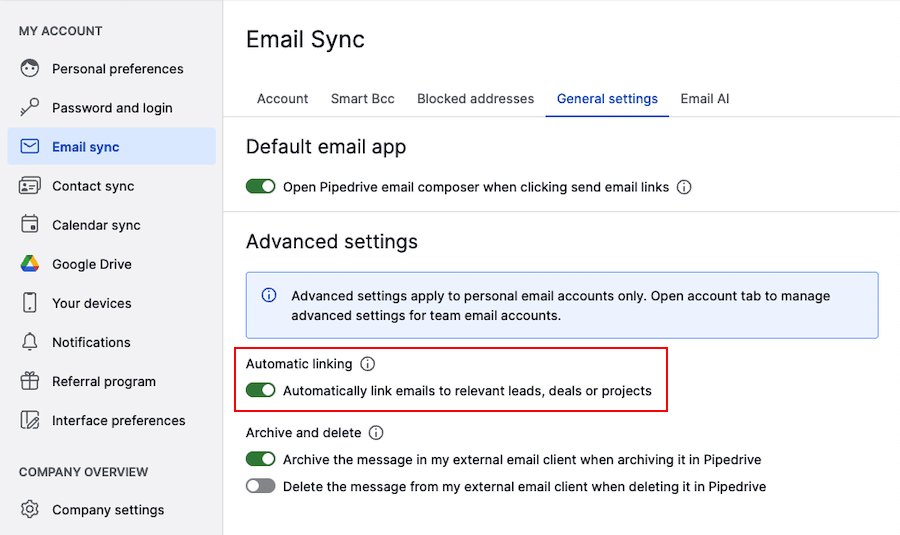
Pro týmové účty můžete povolit nastavení automatického propojování v Účet > Pokročilé nastavení.
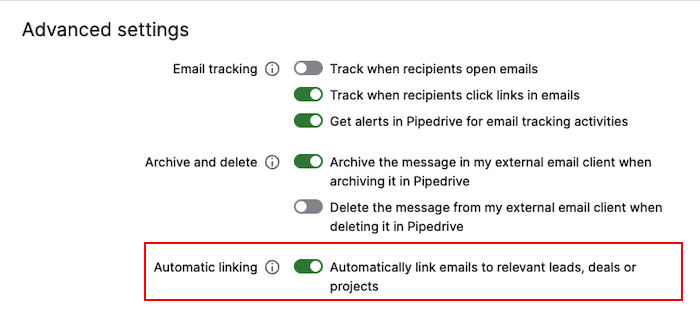
Po zapnutí se e‑mailové konverzace automaticky propojÍ s obchodY, leady nebo projekty souvisejícími s kontaktní osobou. Pokud je tato osoba přiřazena k nějaké organizaci, konverzace se také propojÍ s touto organizací.
Automatické propojování nefunguje ve všech případech. Zde je několik scénářů, kdy se e‑maily nepropojí automaticky:
| Situace | Propojí se automaticky? | Proč? |
|---|---|---|
Kontaktní osoba má více než jeden otevřený obchod, lead nebo projekt |
Ne |
Pipedrive nedokáže určit správnou položku |
Stav obchodu je vyhrané, ztracené nebo smazané |
Ne |
Propojují se pouze otevřené položky |
Vlákno e‑mailu má více než dva příjemce a žádný z nich nemá otevřený obchod, lead nebo projekt |
Ne |
Neexistují žádné aktivní položky k propojení |
E‑mail byl odeslán nebo přijat před vytvořením obchodu, leadu nebo projektu |
Ne |
E‑maily se nepropojují zpětně |
Možnosti ručního propojování
Pokud se vaše e‑maily nepropojí automaticky, můžete konverzace propojit ručně z několika míst v Pipedrive. Kroky se mírně liší podle toho, kde pracujete.
Ze Sales Inbox
E‑mailové konverzace můžete propojovat jednotlivě nebo hromadně.
Pro propojení jedné konverzace:
- Přesuňte kurzor na předmět a klikněte na „Propojit položku”
- Vyberte z návrhů nebo vyhledejte konkrétní obchod, lead nebo projekt
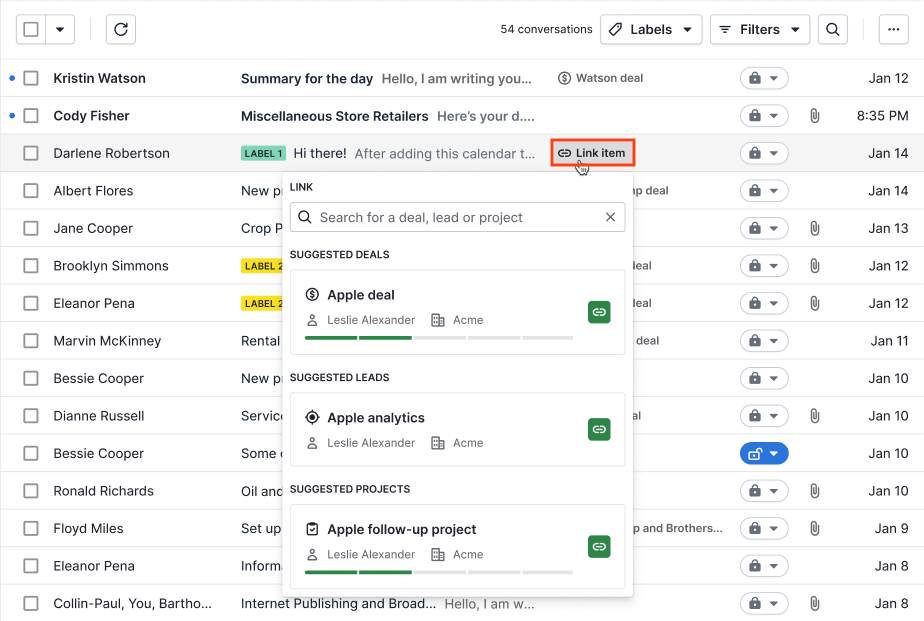
Pro hromadné propojení konverzací:
- Zaškrtněte políčka vedle e‑mailových konverzací, které chcete propojit
- Klikněte na „Propojit konverzace”
- Vyberte z návrhů nebo vyhledejte konkrétní obchod, lead nebo projekt
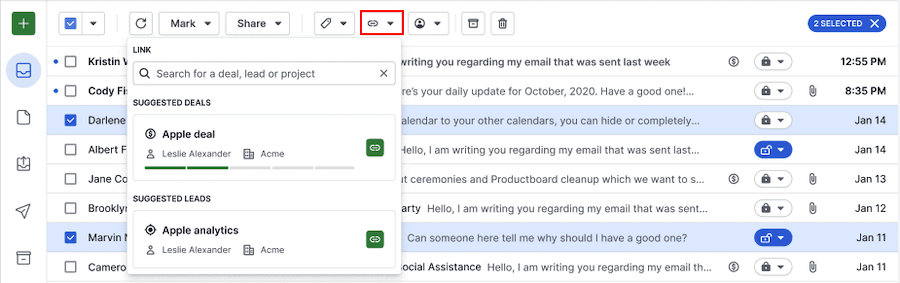
Po potvrzení položky uvidíte, že všechny vybrané e‑mailové konverzace byly úspěšně propojeny.
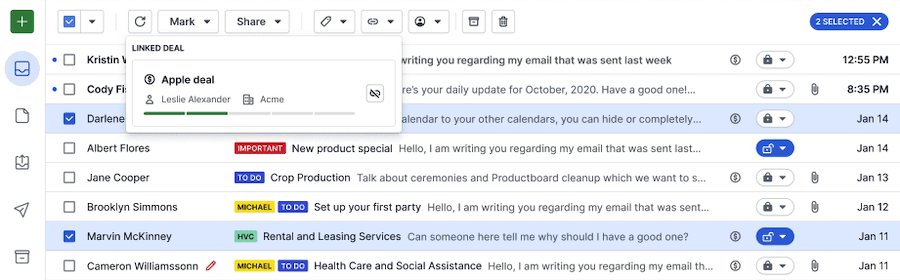
Zobrazení konverzace
Pokud chcete e‑mail před propojením zkontrolovat, otevřete konverzaci v Sales Inbox a klikněte na „Propojit s existující položkou” pro propojení s položkou.
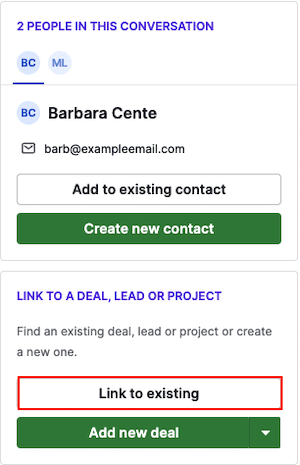
Z detailního zobrazení
Konverzace můžete také propojit přímo z detailního zobrazení položky.
- Otevřete obchod, lead, osobu, organizaci nebo projekt
- V sekci historie najděte e‑mailovou konverzaci a klikněte na „Propojit položku”
- Vyberte z návrhů nebo vyhledejte konkrétní obchod, lead nebo projekt
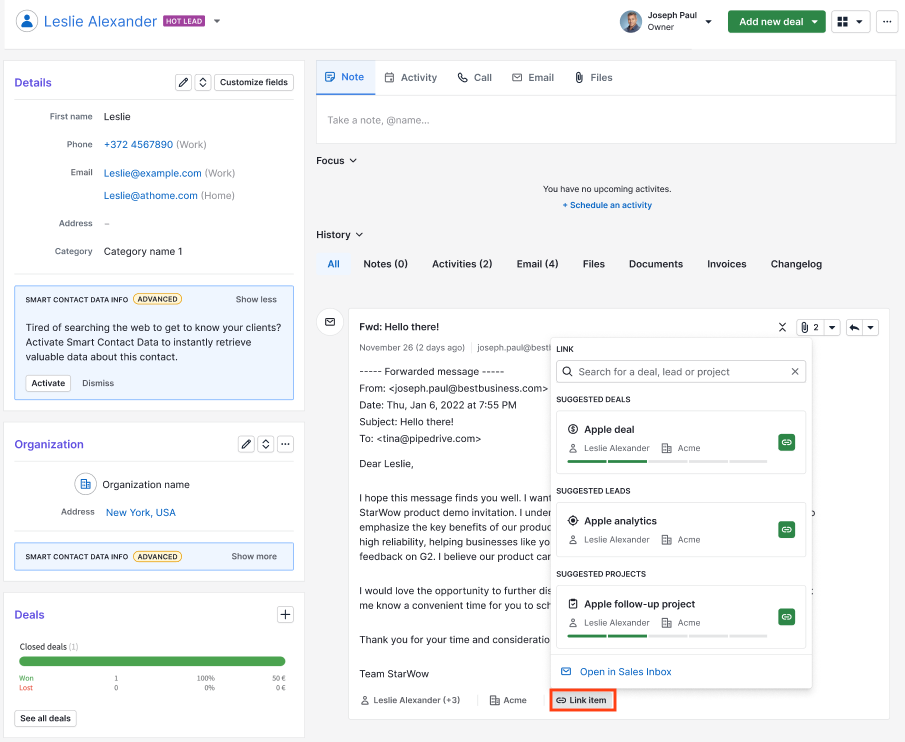
Často kladené dotazy
Mohu propojit nebo odpojit jednotlivou zprávu v konverzaci?
Ne, jednotlivé zprávy v konverzaci nelze samostatně propojit ani odpojit. Propojování a odpojování se vztahuje na celou e-mailovou konverzaci.
Mohu propojit jednu e-mailovou konverzaci s několika obchody?
Chcete-li propojit stejné e-mailové vlákno s více obchody, můžete e-mail duplikovat jeho přeposláním na svou adresu Smart Bcc a poté propojit duplikovaný e-mail s dalším obchodem.
Mohu rozdělit konverzace na jednotlivé zprávy?
Ne, konverzace, které jsou již seskupeny, nelze rozdělit na jednotlivé zprávy.
Můžete však e-mail duplikovat přeposláním na svou adresu Smart Bcc.
Jak jsou e-mailové konverzace propojeny s osobami a organizacemi?
E-mailové konverzace jsou propojeny s osobou, pokud příjemce existuje jako kontakt v Pipedrive, a s organizací, pokud je daná kontaktní osoba s nějakou organizací spojena.
Pro bezproblémové automatické propojení konverzací se ujistěte, že je příjemce propojen se správným kontaktem a organizací.
Byl tento článek užitečný?
Ano
Ne